Работая с документами, иногда бывает необходимо перенести фрагмент текста с рисунком PDF-файла из Adobe Rearder в Word. Но простым копированием это вряд ли получится, либо с копируется только текст, либо рисунки будут не на тех местах. А скорее всего вообще ничего не получится. И все же выход есть. И этот выход находится в инструменте Adobe Rearder под названием "Снимок".
Откройте нужный файл, и найдите фрагмент с рисунком, который вы хотите перенести в Word. Далее все зависит от версии Adobe Rearder, которая установлена на вашем компьютере. Если более ранняя версия, перейдите "Инструменты", и в появившемся списке выберете "Выбор и увеличение" и "Инструмент Снимок". В новой версии нажмите "Редактирование" и щелкните "Сделать снимок".
Затем, удерживая нажатой левую клавишу мыши, нарисуйте рамку вокруг области, которую нужно скопировать.
После того как вы отпустите клавишу, фрагмент будет скопирован и появится сообщение.
Нажмите ОК.
Откройте документ Word и установите курсор в то место, куда нужно вставить фрагмент. Нажмите сочетание Ctrl+V для вставки в текст, либо по нажатию правой клавиши и выбрать "вставить".
После добавления в Word всех необходимых фрагментов не забудьте вернуть Adobe Rearder в исходное состояние, то есть сменить "Снимок" на другой инструмент, например
В документе Word можно произвести необходимые улучшения качества добавленного фрагмента, используя инструменты: коррекция,
цвет
и др.
Откройте нужный файл, и найдите фрагмент с рисунком, который вы хотите перенести в Word. Далее все зависит от версии Adobe Rearder, которая установлена на вашем компьютере. Если более ранняя версия, перейдите "Инструменты", и в появившемся списке выберете "Выбор и увеличение" и "Инструмент Снимок". В новой версии нажмите "Редактирование" и щелкните "Сделать снимок".
Затем, удерживая нажатой левую клавишу мыши, нарисуйте рамку вокруг области, которую нужно скопировать.
После того как вы отпустите клавишу, фрагмент будет скопирован и появится сообщение.
Нажмите ОК.
Откройте документ Word и установите курсор в то место, куда нужно вставить фрагмент. Нажмите сочетание Ctrl+V для вставки в текст, либо по нажатию правой клавиши и выбрать "вставить".
После добавления в Word всех необходимых фрагментов не забудьте вернуть Adobe Rearder в исходное состояние, то есть сменить "Снимок" на другой инструмент, например
В документе Word можно произвести необходимые улучшения качества добавленного фрагмента, используя инструменты: коррекция,
цвет
и др.





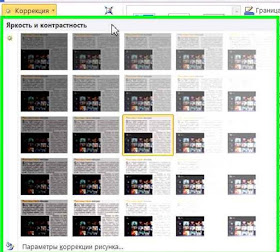

Комментариев нет :
Отправить комментарий
Примечание. Отправлять комментарии могут только участники этого блога.